- 系统
- 教程
- 软件
- 安卓
时间:2020-06-20 来源:u小马 访问:次
最近有win10系统用户反映在使用打印机的时候,发现出现了故障,打印机变成了脱机的状态,从而无法正常打印,碰到这样的问题该怎么办呢,本文就跟大家分享一下Win10打印机脱机状态恢复的两个技巧。希望能帮到大家。
检查打印机的电源是否连接正常,并打开打印机的电源开关的,等待打印机自检完成。
第一技巧:
1、任务栏右下角打印机图标不会消失,可却也没有红色叹号显示。鼠标放上去有提示“一个文档待打印,原因为”。
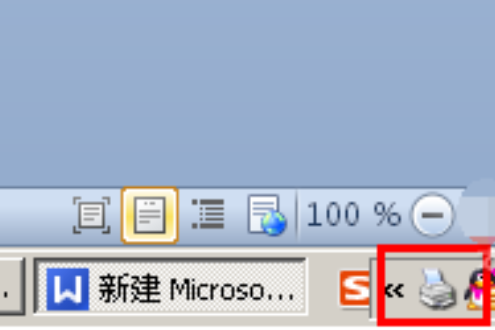
2、双击任务栏的打印机图标,打开打印机任务窗口,发现标题栏显示“脱机使用打印机”(有的只“脱机”两个字)。

3、可以单击打印任务窗口中的“打印机”菜单,并选择“脱机使用打印机”即可。

4、因为有时是不小心点到这个菜单命令了。如果不是,则到打印机上边去检查下网络连接或USB线是否连接稳定,重新拔插下试试。同时,也检查下自己电脑的网络或USB连接是否正常。

第二技巧:
1、打开左下角的“开始”,选择“设置”。
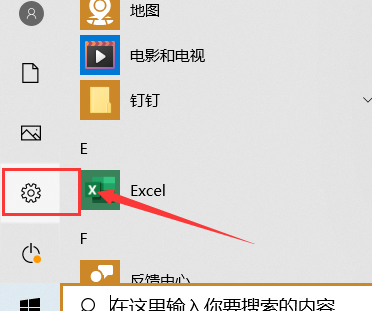
2、点击“设备”,选择脱机的“打印机”
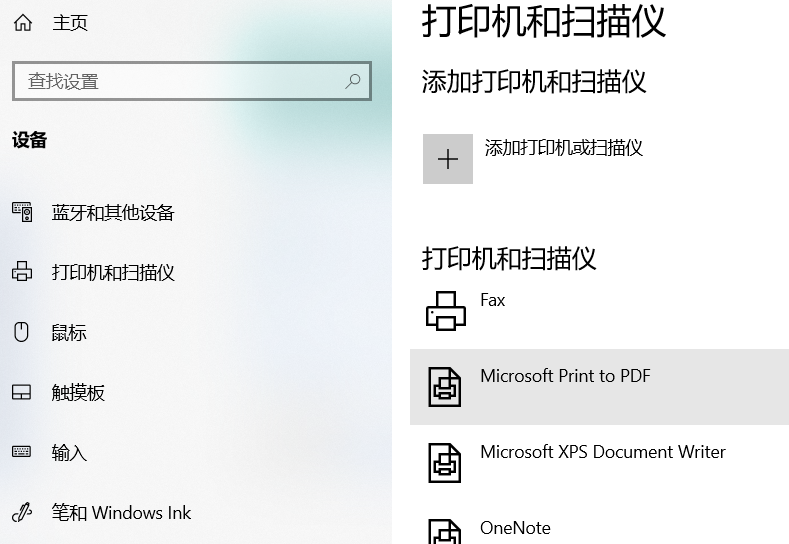
3、点击“管理”,点击“打印机属性”。
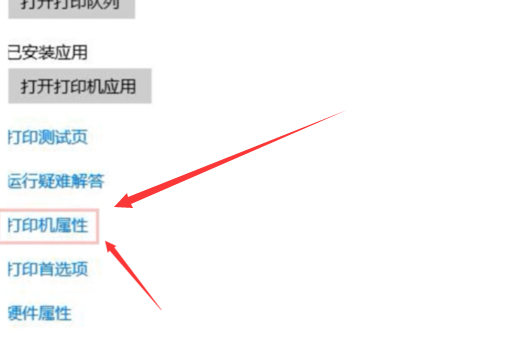
4、点击“高级”,点击“新驱动程序”。
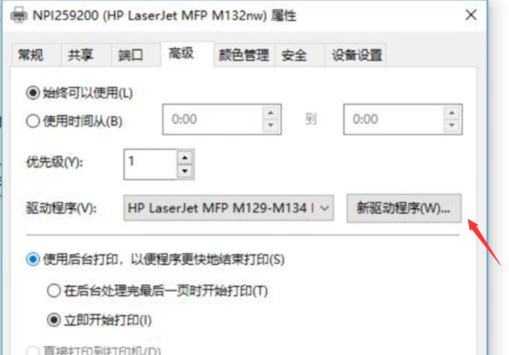
5、更新驱动程序后,脱机打印机即可被系统识别。
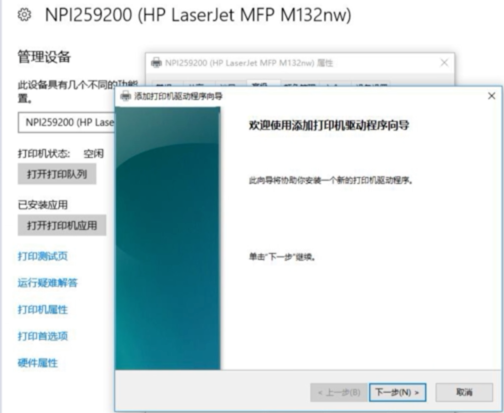
上述就是Win10打印机脱机状态恢复的两个技巧,你学会了吗?如果你也遇到了这样的问题,大家可以按照小编的方法去试一试吧,如果您想要了解更多Win10方面的技巧,请关注win10镜像官网~~~~





